파워포인트(PowerPoint)는 프레젠테이션을 준비할 때 없어서는 안 될 필수 프로그램이죠. 하지만 모든 사람이 유료로 구매하기는 부담스러울 수 있습니다.
다행히도 파워포인트를 무료로 사용할 수 있는 몇 가지 방법이 있습니다. 😊
아래에서는 파워포인트를 무료로 활용할 수 있는 다양한 방법을 소개해드리겠습니다.
1. 마이크로소프트 오피스 웹 버전 (Office Online)
Microsoft에서 제공하는 Office Online을 통해 브라우저에서 파워포인트를 무료로 사용할 수 있습니다. 😊
예전처럼 프로그램을 다운로드하면 컴퓨터 사양에 따라 버벅 댈 수도 있는데 웹상에서 사용하면 컴퓨터 사양에 상관없이 자유롭게 사용이 가능합니다.
👉🏻마이크로소프트 웹버전 로그인하기
이메일로 회원가입한 다음, 로그인을 하면, 아래 사이트에서 무료로 사용 가능합니다.
- 사용 방법: 마이크로소프트 오피스에 접속하여 Microsoft 계정으로 로그인하면 됩니다.
- 특징: 파워포인트뿐만 아니라 Word, Excel 등의 기본 오피스 프로그램도 무료로 제공되며, 클라우드를 통해 파일을 자동으로 저장할 수 있어요.
- 제한 사항: 일부 고급 기능은 데스크톱 버전에서만 제공되지만, 기본적인 프레젠테이션 제작과 수정 작업은 문제없이 가능합니다. 💻
로그인을 하면 아래와 같은 화면이 나옵니다. 보시는 바와 같이 엑셀, 파워포인트, 워드 등 다양한 프로그램을 무료로 사용할 수 있습니다.
파워포인트를 선택해서 사용하시면됩니다.

파워포인트를 선택해서 새 프레젠테이션을 클릭합니다.

아래와 같이 파워포인트와 같은 화면이 나옵니다.

옆에 있는 디자이너를 통해 자동 탬플릿을 적용해서 사용할 수도 있습니다.
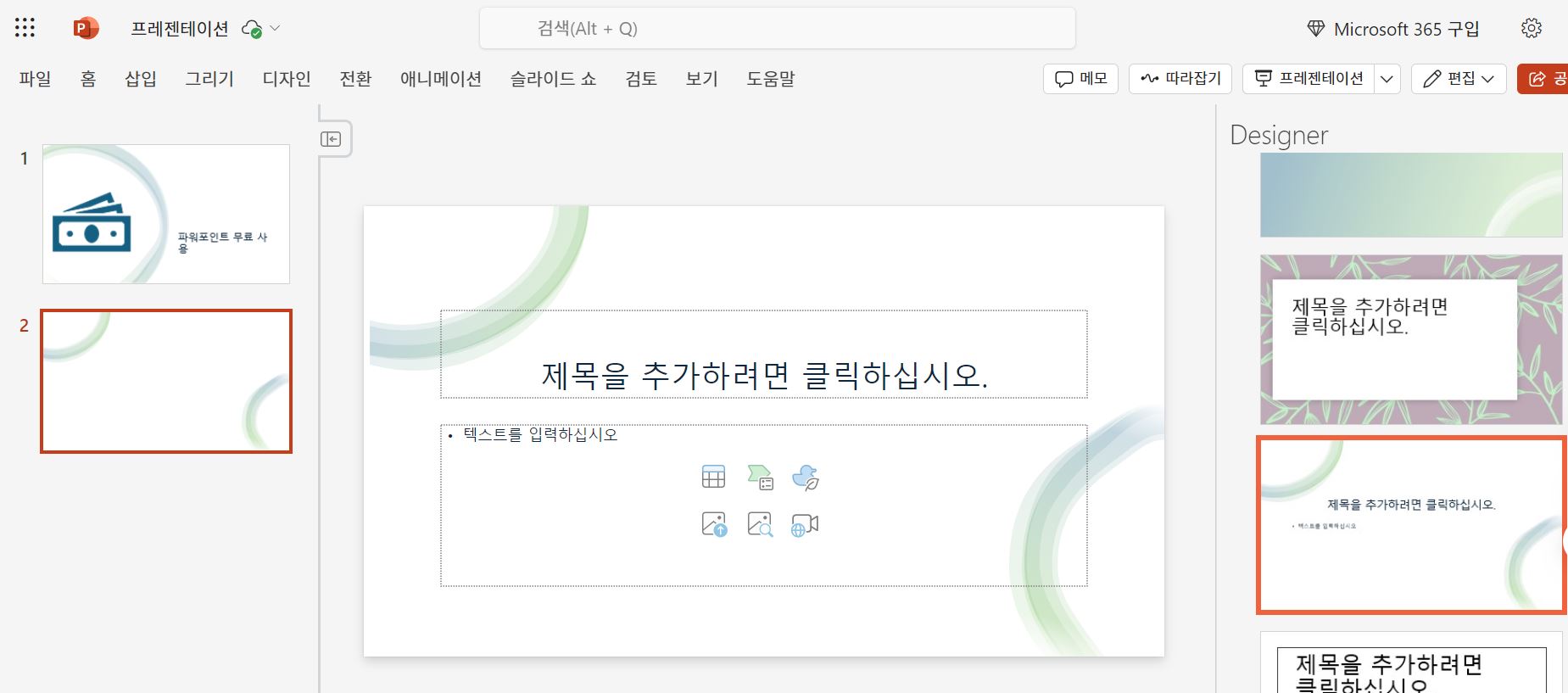
파워포인트 외에도 워드, 엑셀, 비디오 만들기 등 다양한 프로그램을 무료로 사용할 수 있습니다.
또한 무료 탬플릿이나 서식도 제공하는 것이 많으니 다양하게 사용해 보시는 것을 추천드립니다.


2. Microsoft 365 무료 체험
Microsoft 365는 파워포인트를 포함한 모든 오피스 프로그램을 1개월간 무료로 사용할 수 있는 체험판을 제공합니다.
- 사용 방법: Microsoft 365 무료 체험판을 다운로드 후 설치하면 됩니다.
- 특징: 무료 기간 동안 모든 기능을 사용할 수 있으며, 개인 사용자뿐만 아니라 비즈니스 사용자에게도 유용합니다.
- 주의 사항: 1개월 후 자동으로 유료 구독이 시작되므로, 체험이 끝나기 전에 구독을 취소해야 추가 요금이 부과되지 않습니다.
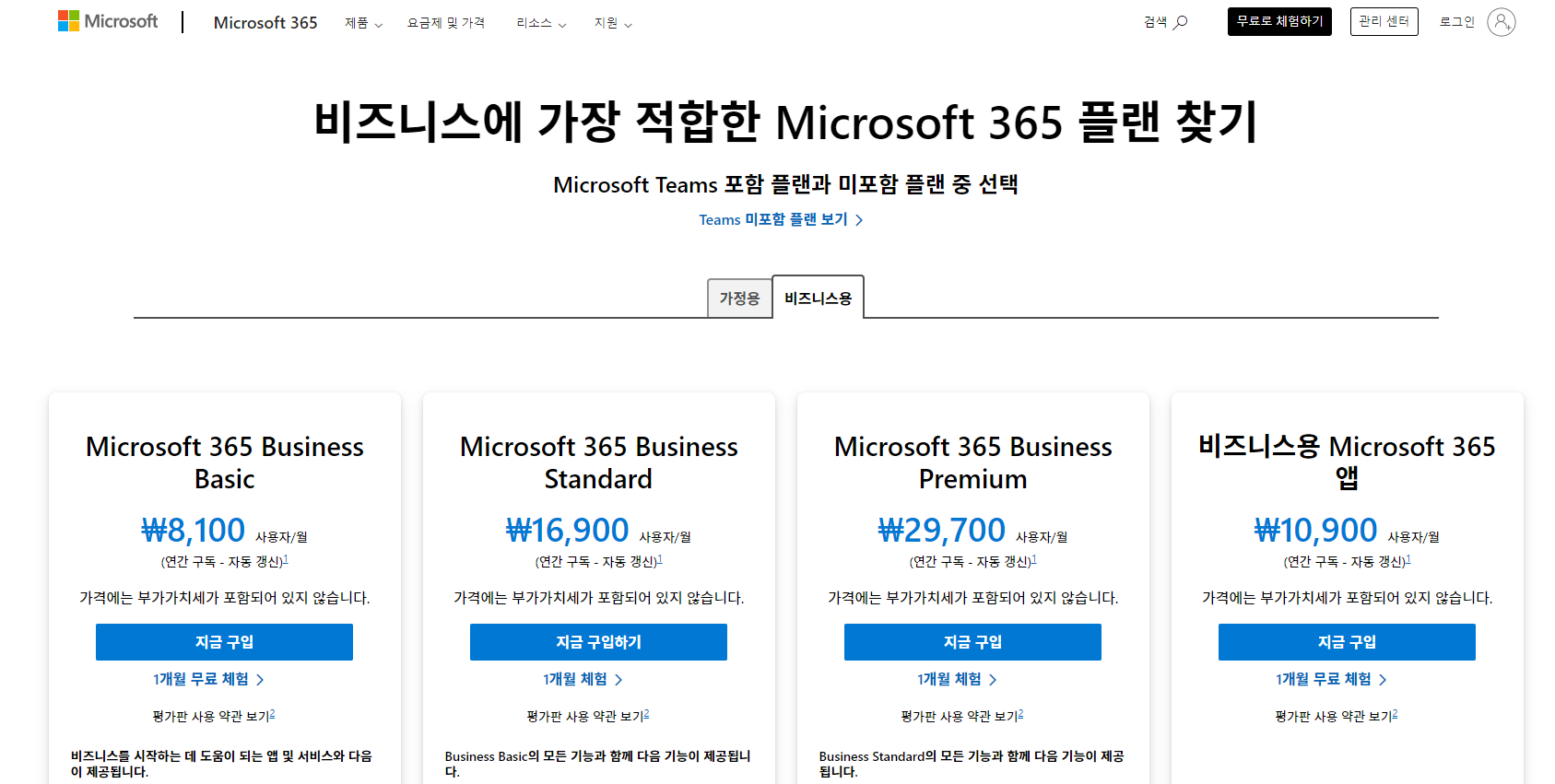
3. 파워포인트 모바일 앱 사용
파워포인트 모바일 앱은 스마트폰이나 태블릿에서 무료로 사용할 수 있는 방법입니다. 📱
- 사용 방법: 안드로이드와 iOS에서 앱을 다운로드한 후 Microsoft 계정으로 로그인하면 됩니다.
- 특징: 모바일 기기에서 파워포인트 프레젠테이션을 열고 편집할 수 있으며, 어디서든 쉽게 사용할 수 있다는 점이 큰 장점입니다.
- 제한 사항: 데스크톱 버전보다는 기능이 제한적이지만, 기본적인 편집 작업은 충분히 가능합니다.
4. Google Slides (구글 슬라이드) 활용
Google Slides는 파워포인트와 유사한 무료 프레젠테이션 도구로, Google 계정만 있으면 누구나 무료로 사용할 수 있습니다.
- 사용 방법: Google Drive에 접속한 후 Google Slides에서 새 프레젠테이션을 시작하세요.
- 특징: 파워포인트 파일을 Google Slides에서 열 수 있으며, 작업한 파일을 파워포인트 형식으로 저장할 수도 있습니다.
- 추가 혜택: 온라인으로 작업할 수 있어서 팀원들과 실시간으로 협업이 가능하며, 클라우드에 자동으로 저장됩니다. 💼
구글드라이브 > 신규버튼 클릭

구글 프레젠테이션 선택
(파워포인트와 거의 같습니다. 파워포인트 파일을 불러와서 사용가능합니다.)



5. LibreOffice Impress (리브레오피스)
LibreOffice는 오픈소스 기반의 무료 오피스 프로그램으로, 그중 Impress는 파워포인트와 유사한 프레젠테이션 도구입니다.
- 사용 방법: LibreOffice 공식 사이트에서 프로그램을 다운로드하세요.
- 특징: 완전히 무료로 사용할 수 있으며, 파워포인트 파일을 열고 편집하는 데도 호환성이 좋습니다.
- 장점: 파워포인트의 유료 기능에 가까운 다양한 기능을 무료로 사용할 수 있다는 점에서 많은 사용자들이 선호하는 대안입니다. 👍
6. 교육 기관이나 직장에서 제공하는 Microsoft 365 구독 혜택
학생이나 교직원, 특정 직장에 근무하는 경우, 무료 Microsoft 365 구독 혜택을 받을 수 있습니다.
- 사용 방법: 교육 기관 또는 직장 이메일로 Microsoft 교육용 사이트에서 계정을 등록하세요.
- 특징: 학교나 회사에서 제공하는 Microsoft 365 구독을 통해 파워포인트뿐만 아니라 Word, Excel 등 모든 오피스 프로그램을 무료로 사용할 수 있습니다.
- 추가 혜택: 클라우드 스토리지와 함께 팀 협업 도구, 공유 기능까지 무료로 제공되므로, 학생이나 직장인이라면 꼭 확인해 보세요! 🎓💼
7. WPS Office
WPS Office는 파워포인트와 유사한 무료 프레젠테이션 도구를 제공합니다.
- 사용 방법: WPS Office 공식 사이트에서 프로그램을 다운로드하세요.
- 특징: 파워포인트 파일 형식을 열고 편집할 수 있으며, 무료로 사용할 수 있습니다.
- 추가 혜택: WPS Office는 파워포인트 외에도 Word, Excel과 유사한 프로그램을 포함하고 있어, 전체 오피스 작업을 무료로 진행할 수 있습니다.



8. 파워포인트 대체 프로그램 비교
파워포인트 외에도 무료로 사용할 수 있는 프레젠테이션 도구들이 있습니다. 여기서 각 도구의 주요 특징과 차이점을 간단히 비교해 보겠습니다:
- Google Slides: 클라우드 기반 협업에 적합, 다인 간 협업이 유리하지만 오프라인 작업이 제한적일 수 있음.
- LibreOffice Impress: 파워포인트와 유사한 기능을 제공하지만 사용자 인터페이스는 다소 구식일 수 있음.
- WPS Office: 파워포인트와 유사한 UI를 제공, 무료 광고 버전이 존재하지만 프리미엄 업그레이드 옵션도 있음.



💡 추가 팁: 클라우드 스토리지와 함께 사용하기
파워포인트를 무료로 사용하는 것 외에도, 클라우드 스토리지를 함께 활용하면 더욱 편리하게 작업할 수 있습니다.
- OneDrive: 파워포인트 웹 버전과 연동하여 클라우드에 파일을 저장하고, 다른 기기에서도 쉽게 접근할 수 있습니다.
- Google Drive: Google Slides와 통합되어 있어 여러 파일을 관리하기에 용이합니다.



💡 결론:
파워포인트를 무료로 사용할 수 있는 다양한 방법이 있습니다!
파워포인트를 무료로 사용할 수 있는 방법에는 Microsoft Office Online, Microsoft 365 체험판, 파워포인트 모바일 앱, Google Slides, LibreOffice Impress 등이 있습니다. 각 방법마다 장단점이 있지만, 본인에게 맞는 방법을 선택해 파워포인트를 부담 없이 활용해 보세요! 😄
자주 사용하는 프레젠테이션 도구가 있다면, 그 기능들을 비교하며 더욱 효율적으로 사용할 수 있습니다.
'파워포인트 [PPT]' 카테고리의 다른 글
| PPT 단축키 컨트롤, 시프트, 알트 (Ctrl, Shift, Alt) 활용한 팁 (0) | 2024.12.05 |
|---|---|
| PPT 그룹화 단축키 (Ctrl+G), 그룹해제 단축키 (Ctrl+Shift+G) (0) | 2024.12.03 |
| 컨트롤 Z 반대 컨트롤 Y (실행취소Ctrl+Z, 다시실행Ctrl+Y 단축키) (0) | 2024.10.02 |
| PPT 서식복사 단축키 Ctrl+Shift+C(서식 복사하기), Ctrl+Shift+V(서식 붙여넣기) (0) | 2024.10.02 |
| PPT 글꼴 추천 모음 (무료 글꼴 다운로드 링크) (7가지) (0) | 2024.09.30 |





